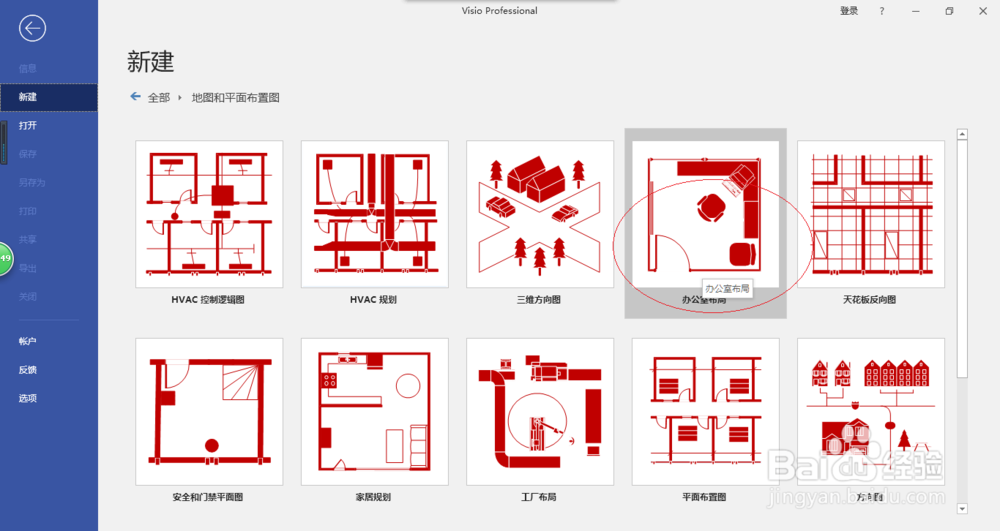用Visio 2016绘制图形如何更改主题颜色
1、点击任务栏"开始"按钮,弹出开始菜单选择"V→Visio"项。
2、唤出"Visio 2016"程序窗口,点击"地图和平面布置图"图标。
3、唤出"新建地图和平面布置图"选项,点击"办公室布局"图标。
4、弹出"办公室布局"确认对话框,确认点击"创建"按钮。
5、点击"设计→变体→其他"向下箭头,弹出下拉列表选择"颜色→新建主题颜色..."项。
6、弹出"新建主题颜色"对话框,点击"主题颜色"项向下箭头选择颜色。
7、完成更改主题颜色的操作,本例到此希望对大家能有所帮助。
声明:本网站引用、摘录或转载内容仅供网站访问者交流或参考,不代表本站立场,如存在版权或非法内容,请联系站长删除,联系邮箱:site.kefu@qq.com。
阅读量:49
阅读量:82
阅读量:82
阅读量:48
阅读量:32